- Müəllif Abigail Brown [email protected].
- Public 2023-12-17 06:39.
- Son dəyişdirildi 2025-01-24 12:02.
CorelDRAW-ın Çoxluqları Çap etmək üçün Daxili Alətləri
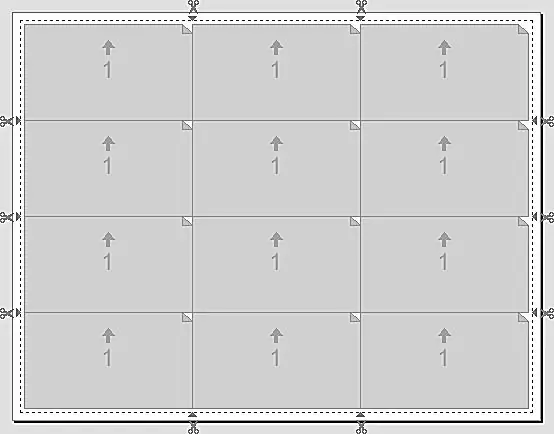
CorelDRAW-da çoxlu çap etmək üçün lazım olan dizayn yaratmısınız? Vizit kartları və ya ünvan etiketləri adətən çoxsaylı çap etmək istədiyiniz ümumi dizaynlardır. Bunu etmək üçün CorelDRAW-ın daxili alətləri ilə tanış deyilsinizsə, düzgün çap etmək üçün dizaynınızı təkrarlamaq və uyğunlaşdırmaq üçün çox vaxt sərf edə bilərsiniz.
Burada sizə CorelDRAW-dan bir dizaynın qatlarını çap etməyin iki müxtəlif yolunu göstərəcəyik - etiketlər funksiyasından istifadə etməklə və CorelDRAW-ın Çap Öncədən Baxışında yerləşdirmə tərtibatı alətlərindən istifadə etməklə. Sadəlik üçün bu məqalədə vizit kartlarından nümunə kimi istifadə edəcəyik, lakin siz çoxlu çap etmək lazım olan istənilən dizayn üçün eyni üsullardan istifadə edə bilərsiniz.
Bu dərslikdə CorelDRAW X4 istifadə edirik, lakin bu xüsusiyyətlər əvvəlki versiyalarda mövcud ola bilər.
Sənədi qurun və dizaynınızı yaradın
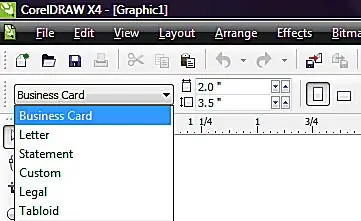
CorelDRAW-ı açın və yeni boş sənəd açın.
Kağız ölçüsünü dizaynınızın ölçüsünə uyğunlaşdırmaq üçün dəyişdirin. Vizit kartı yaratmaq istəyirsinizsə, kağız ölçüsü üçün vizit kartları seçmək üçün seçimlər panelindəki açılan menyudan istifadə edə bilərsiniz. Lazım gələrsə oriyentasiyanı portretdən landşafta dəyişin.
İndi vizit kartınızı və ya başqa dizaynınızı tərtib edin.
Əgər siz alınmış vizit kartı və ya etiket kağızından istifadə edəcəksinizsə, Etiket vərəqlərində və ya Qiymətli Vizit Kartı Kağızında Çap bölməsinə keçin. Əgər siz adi kağızda və ya kartonda çap etmək istəyirsinizsə, İmpozisiya Layout Aləti bölməsinə keçin.
Etiket vərəqlərində və ya Qiymətli Vizit Kartı Kağızında Çap
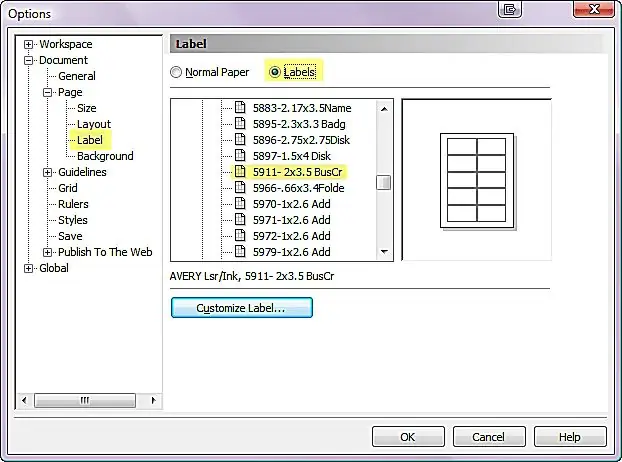
Daxil olun Layout > Səhifə Quraşdırması.
Seçimlər ağacında Etiket üzərinə klikləyin.
Etiket seçimlərini Normal Kağızdan Etiketlərə dəyişin. Bunu etdikdə, seçimlər dialoqunda etiket növlərinin uzun siyahısı mövcud olacaq. Avery və başqaları kimi hər bir istehsalçı üçün yüzlərlə etiket növü var. ABŞ-da insanların çoxu AVERY Lsr/Ink-ə getmək istəyəcək. Bir çox digər kağız vərəq markaları məhsullarına uyğun Avery nömrələrini daxil edəcək.
İstifadə etdiyiniz kağıza uyğun gələn xüsusi etiket məhsul nömrəsini tapana qədər ağacı genişləndirin. Ağacdakı etiketə kliklədiyiniz zaman onun yanında tərtibatın kiçik şəkli görünəcək. Dizaynınız vizit kartıdırsa, Avery 5911 yəqin ki, axtardığınız şeydir.
Fərdi Etiketlər üçün Düzən Yaradın (İstəyə görə)
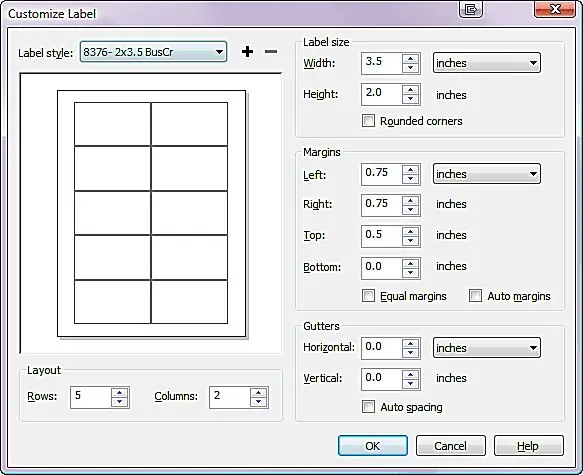
Ehtiyacınız olan xüsusi tərtibatı tapa bilmirsinizsə, etiketi fərdiləşdir düyməsini klikləyə bilərsiniz. Etiketi fərdiləşdirin dialoq qutusunda işlədiyiniz kağıza uyğun olaraq etiket ölçüsünü, kənarları, boşluqları, sətirləri və sütunları təyin edə bilərsiniz.
Etiketlərin Çapına Baxış
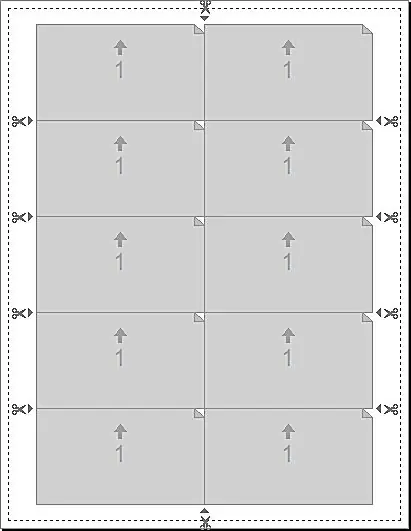
Etiket dialoqundan OK düyməsini sıxdıqdan sonra CorelDRAW sənədiniz dəyişməyəcək, lakin siz çap etməyə getdiyiniz zaman qeyd etdiyiniz tərtibatda çap olunacaq.
Təqdimat Layout Aləti
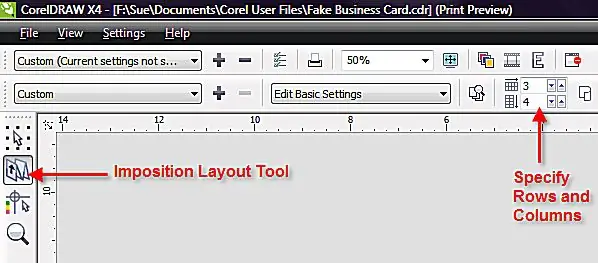
Daxil olun Fayl > Çap Baxışı.
Kağız oriyentasiyasının dəyişdirilməsi ilə bağlı mesaj ala bilərsiniz. Əgər belədirsə, dəyişikliyi qəbul edin.
Çap önizləməsi tam vərəqin mərkəzində vizit kartınızı və ya digər dizaynı göstərməlidir.
Sol tərəfdə dörd düyməniz olacaq. İkinci birinə klikləyin-- Təqdimat Layout Tool. İndi seçimlər panelində dizaynınızı təkrarlamaq üçün sətir və sütunların sayını təyin etmək üçün bir yeriniz olacaq. Vizit kartları üçün onu 3 eninə və 4 aşağıya təyin edin. Bu, səhifəyə 12 dizayn verəcək və kağızdan istifadənizi maksimum dərəcədə artıracaq.
Kəsmə İşarələri Çap Edilir
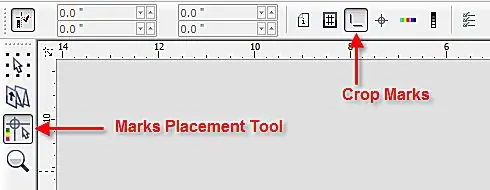
Kəsmə işarələrinin kartlarınızı kəsməyə kömək etməsini istəyirsinizsə, üçüncü düyməni --İşarələrin Yerləşdirilməsi Alətini-- klikləyin və seçimlər panelində Kəsmə İşarələrini Çap Et düyməsini aktiv edin.
Dizaynınızı çap ediləcəyi kimi görmək üçün tam ekrana keçmək üçün Ctrl-U düymələrini basın. Tam ekran baxışından çıxmaq üçün Esc düyməsini istifadə edin.






